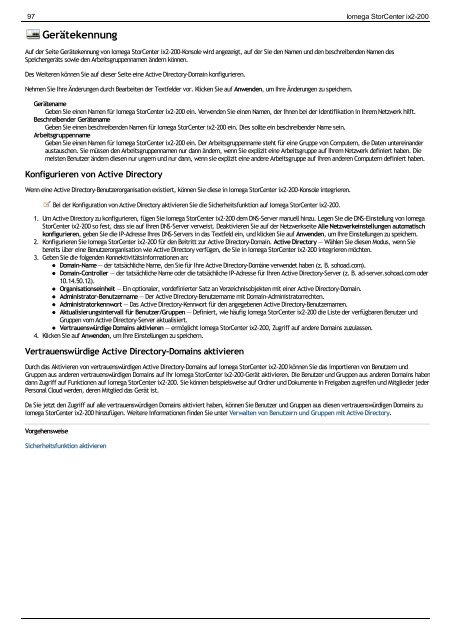Anschließen von Iomega StorCenter ix2-200
Anschließen von Iomega StorCenter ix2-200
Anschließen von Iomega StorCenter ix2-200
Erfolgreiche ePaper selbst erstellen
Machen Sie aus Ihren PDF Publikationen ein blätterbares Flipbook mit unserer einzigartigen Google optimierten e-Paper Software.
97 <strong>Iomega</strong> <strong>StorCenter</strong> <strong>ix2</strong>-<strong>200</strong><br />
Gerätekennung<br />
Auf der Seite Gerätekennung <strong>von</strong> <strong>Iomega</strong> <strong>StorCenter</strong> <strong>ix2</strong>-<strong>200</strong>-Konsole wird angezeigt, auf der Sie den Namen und den beschreibenden Namen des<br />
Speichergeräts sowie den Arbeitsgruppennamen ändern können.<br />
Des Weiteren können Sie auf dieser Seite eine Active Directory-Domain konfigurieren.<br />
Nehmen Sie Ihre Änderungen durch Bearbeiten der Textfelder vor. Klicken Sie auf Anwenden, um Ihre Änderungen zu speichern.<br />
Gerätename<br />
Geben Sie einen Namen für <strong>Iomega</strong> <strong>StorCenter</strong> <strong>ix2</strong>-<strong>200</strong> ein. Verwenden Sie einen Namen, der Ihnen bei der Identifikation in Ihrem Netzwerk hilft.<br />
Beschreibender Gerätename<br />
Geben Sie einen beschreibenden Namen für <strong>Iomega</strong> <strong>StorCenter</strong> <strong>ix2</strong>-<strong>200</strong> ein. Dies sollte ein beschreibender Name sein.<br />
Arbeitsgruppenname<br />
Geben Sie einen Namen für <strong>Iomega</strong> <strong>StorCenter</strong> <strong>ix2</strong>-<strong>200</strong> ein. Der Arbeitsgruppenname steht für eine Gruppe <strong>von</strong> Computern, die Daten untereinander<br />
austauschen. Sie müssen den Arbeitsgruppennamen nur dann ändern, wenn Sie explizit eine Arbeitsgruppe auf Ihrem Netzwerk definiert haben. Die<br />
meisten Benutzer ändern diesen nur ungern und nur dann, wenn sie explizit eine andere Arbeitsgruppe auf ihren anderen Computern definiert haben.<br />
Konfigurieren <strong>von</strong> Active Directory<br />
Wenn eine Active Directory-Benutzerorganisation existiert, können Sie diese in <strong>Iomega</strong> <strong>StorCenter</strong> <strong>ix2</strong>-<strong>200</strong>-Konsole integrieren.<br />
Bei der Konfiguration <strong>von</strong> Active Directory aktivieren Sie die Sicherheitsfunktion auf <strong>Iomega</strong> <strong>StorCenter</strong> <strong>ix2</strong>-<strong>200</strong>.<br />
1. Um Active Directory zu konfigurieren, fügen Sie <strong>Iomega</strong> <strong>StorCenter</strong> <strong>ix2</strong>-<strong>200</strong> dem DNS-Server manuell hinzu. Legen Sie die DNS-Einstellung <strong>von</strong> <strong>Iomega</strong><br />
<strong>StorCenter</strong> <strong>ix2</strong>-<strong>200</strong> so fest, dass sie auf Ihren DNS-Server verweist. Deaktivieren Sie auf der Netzwerkseite Alle Netzwerkeinstellungen automatisch<br />
konfigurieren, geben Sie die IP-Adresse Ihres DNS-Servers in das Textfeld ein, und klicken Sie auf Anwenden, um Ihre Einstellungen zu speichern.<br />
2. Konfigurieren Sie <strong>Iomega</strong> <strong>StorCenter</strong> <strong>ix2</strong>-<strong>200</strong> für den Beitritt zur Active Directory-Domain. Active Directory — Wählen Sie diesen Modus, wenn Sie<br />
bereits über eine Benutzerorganisation wie Active Directory verfügen, die Sie in <strong>Iomega</strong> <strong>StorCenter</strong> <strong>ix2</strong>-<strong>200</strong> integrieren möchten.<br />
3. Geben Sie die folgenden Konnektivitätsinformationen an:<br />
Domain-Name — der tatsächliche Name, den Sie für Ihre Active Directory-Domäne verwendet haben (z. B. sohoad.com).<br />
Domain-Controller — der tatsächliche Name oder die tatsächliche IP-Adresse für Ihren Active Directory-Server (z. B. ad-server.sohoad.com oder<br />
10.14.50.12).<br />
Organisationseinheit — Ein optionaler, vordefinierter Satz an Verzeichnisobjekten mit einer Active Directory-Domain.<br />
Administrator-Benutzername — Der Active Directory-Benutzername mit Domain-Administratorrechten.<br />
Administratorkennwort — Das Active Directory-Kennwort für den angegebenen Active Directory-Benutzernamen.<br />
Aktualisierungsintervall für Benutzer/Gruppen — Definiert, wie häufig <strong>Iomega</strong> <strong>StorCenter</strong> <strong>ix2</strong>-<strong>200</strong> die Liste der verfügbaren Benutzer und<br />
Gruppen vom Active Directory-Server aktualisiert.<br />
Vertrauenswürdige Domains aktivieren — ermöglicht <strong>Iomega</strong> <strong>StorCenter</strong> <strong>ix2</strong>-<strong>200</strong>, Zugriff auf andere Domains zuzulassen.<br />
4. Klicken Sie auf Anwenden, um Ihre Einstellungen zu speichern.<br />
Vertrauenswürdige Active Directory-Domains aktivieren<br />
Durch das Aktivieren <strong>von</strong> vertrauenswürdigen Active Directory-Domains auf <strong>Iomega</strong> <strong>StorCenter</strong> <strong>ix2</strong>-<strong>200</strong> können Sie das Importieren <strong>von</strong> Benutzern und<br />
Gruppen aus anderen vertrauenswürdigen Domains auf Ihr <strong>Iomega</strong> <strong>StorCenter</strong> <strong>ix2</strong>-<strong>200</strong>-Gerät aktivieren. Die Benutzer und Gruppen aus anderen Domains haben<br />
dann Zugriff auf Funktionen auf <strong>Iomega</strong> <strong>StorCenter</strong> <strong>ix2</strong>-<strong>200</strong>. Sie können beispielsweise auf Ordner und Dokumente in Freigaben zugreifen und Mitglieder jeder<br />
Personal Cloud werden, deren Mitglied das Gerät ist.<br />
Da Sie jetzt den Zugriff auf alle vertrauenswürdigen Domains aktiviert haben, können Sie Benutzer und Gruppen aus diesen vertrauenswürdigen Domains zu<br />
<strong>Iomega</strong> <strong>StorCenter</strong> <strong>ix2</strong>-<strong>200</strong> hinzufügen. Weitere Informationen finden Sie unter Verwalten <strong>von</strong> Benutzern und Gruppen mit Active Directory.<br />
Vorgehensweise<br />
Sicherheitsfunktion aktivieren